Lanciata da
Serve: per inserire un nuovo movimento sul magazzino ricambi , generalmente il movimento è (fittizio se Ordinato) di carico , ma anche di rettifica ( con segno +/- ) , i movimenti di Prelievo a seguito di manutenzioni preventive o correttive sono gestiti da altre maschere
Procedimenti consigliati:
A. Movimenti Ricambi con Gestione degli Ordini Ricambi
Inserimento Ordine ricambio (quanto ordinato compare nella Giacenza e va a decrementare il Sottoscorta)
All'arrivo del Ricambio aprire la riga corrispondente all'ordine e in modifica variare il movimento da O a C (Ordinato a Caricato), la Giacenza diventa reale. I movimenti di prelievo sono gestiti in automatico dal programma durante le registrazioni delle Manutenzioni Correttive e Preventive . Qui possono essere gestiti anche Prelievi indipendenti dalle MC e MP .
VANTAGGI: appena appare il sottoscorta , si può effettuare l'ordine e il sottoscorta rientra. SVANTAGGI: la Giacenza è drogata da eventuali ordini
B.Movimenti Ricambi senza Gestione degli Ordini Ricambi
Inserimento Carico ricambio all'arrivo del Ricambio .I movimenti di prelievo sono gestiti in automatico dal programma durante le registrazioni delle Manutenzioni Correttive e Preventive . Qui possono essere gestiti anche Prelievi indipendenti dalle MC e MP .
VANTAGGI: La Giacenza è reale richiede un numero minore di movimenti . SVANTAGGI: Il Sottoscorta non tiene conto di eventuali ordini
A.Prima inserire l'ordine del ricambio
Inserire :
TipoMov= O ordinato
Ordine = numero d'ordine o RDA
Data Ordine
e gli altri campi come indicato e salvare ed uscire
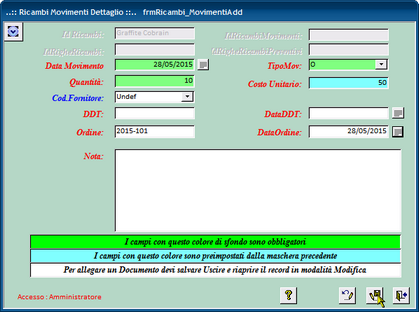
il risultato è il seguente
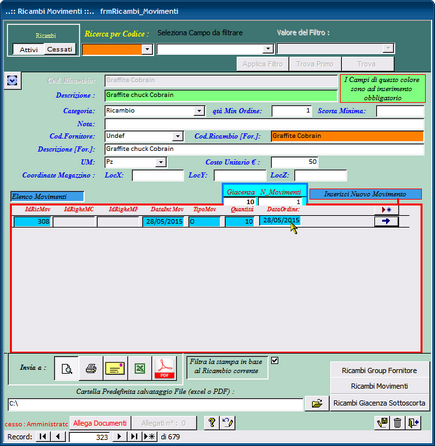
Il programma considera il Ricambio Ordinato come già in giacenza . Di conseguenza nel Sottoscorta il Ricambio Ordinato è come se fisicamente fosse presente
Il Ricambio arriva : premere il pulsante
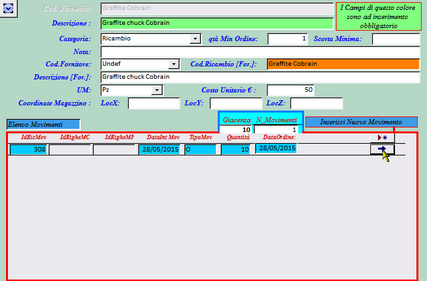
Appare
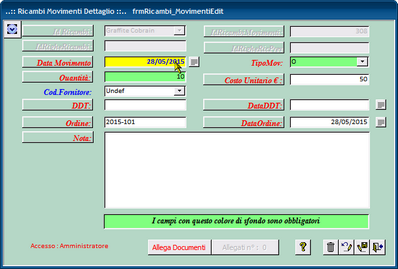
Variare:
Data Movimento = la data di arrivo
Tipo Mov = C
(Opzionale): DDT e data DDT
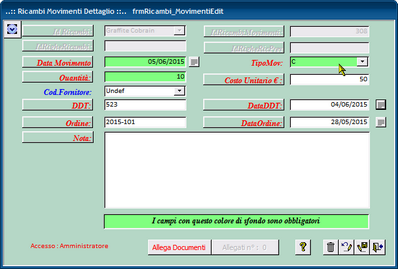
Salvare e Uscire
Il risultato è il seguente

La giacenza è sempre 10 , il movimento è diventato C= Carico
SIGNIFICATO DEI CAMPI :
●Data Movimento = data odierna (Obbligatorio) i tasti "+" e "-" incrementano/decrementano il valore inserito
●Tipo Movimento= (Obbligatorio)C (Carico) O (Ordinato); P (Prelievo) ; R (Rettifica)
●Quantità = Numero positivo in caso di C= Carico o O= Ordinato, Numero positivo o negativo in caso di R= Rettifica ; in caso di movimento di P= prelievo deve essere indicata col segno (-)
●Costo Unitario = Costo Unitario presente in Ricambi Carico (movimenti) (Opzionale)
●Cod.Fornitore = Cod. Fornitore presente in Ricambi Carico (movimenti) (Opzionale)
Naturalmente i valori possono essere variati
Altri campi ad inserimento FACOLTATIVO sono :
●DDT = riferimento a Documento di trasporto
●DataDDT = Data di emissione Documento di trasporto
●Ordine = riferimento a Ordine di acquisto ( o RDA = Richiesta di acquisto)
●DataOrdine = Data di emissione Ordine di acquisto ( o RDA = Richiesta di acquisto)
●NOTE : campo di descrizione aggiuntiva ( è bene indicare qui la causale in caso di movimento di Rettifica)
per Salvare l'inserimento utilizzare ![]() e poi per uscire
e poi per uscire ![]()